Ich kann mich gut daran erinnern, als ich 2020 vor der Entscheidung stand, mit welchem Pagebuilder ich meinen Online Shop erstellen soll. Tagelang habe ich mich durch Blogbeiträge geklickt und auf YouTube Videos angesehen, in denen verschiedene Baukasten-Systeme miteinander verglichen werden.
In der engeren Auswahl standen am Ende Elementor und Divi. Wie du unschwer erraten kannst, habe ich mich für Elementor entschieden. Und diese Entscheidung kein einziges Mal bereut.
In diesem Beitrag zeige ich dir, was Elementor bereits in der kostenlosen Version kann. Und helfe dir herauszufinden, ob für dich die kostenlose Version ausreicht, oder du besser in die Pro-Version investieren solltest.
Dieser Beitrag enthält Werbelinks von Anbietern, die ich selbst gerne nutze. Diese sind mit einem * markiert. Wenn du über einen solchen Link kaufst, erhalte ich eine kleine Provision. Für dich entstehen dabei keine Mehrkosten. Wo, wann und wie du ein Produkt kaufst, bleibt natürlich dir überlassen.
Was ist Elementor?
Elementor ist ein sogenannter Pagebuilder, oder auch Baukasten-System. Er ermöglicht es dir, deine Website ansprechend und funktional zu gestalten, ohne Programmierkenntnisse dafür zu benötigen.
Die einzelnen Elemente, wie Überschriften, Text, Buttons, Bilder und viele mehr, ziehst du einfach per Drag & Drop an die gewünschte Stelle. Alle deine Änderungen kannst du direkt im Editor sehen und zwischen Desktop-, Tablet- und Mobil-Ansicht wechseln und diese jeweils einzeln anpassen.
Seine umfangreichen Funktionen machen Elementor zu einem der beliebtesten Pagebuilder für WordPress. Er kommt bereits auf über 5 Millionen Websites zum Einsatz.
Die Unterschiede – Elementor Free vs. Pro
Wenn du Elementor bereits installiert und ausprobiert hast, ist dir sicher aufgefallen, dass du in der kostenlosen Version nicht alle Funktionen nutzen kannst. Zum Beispiel sind viele der Widgets mit einem Schloss-Symbol gekennzeichnet und können nicht verwendet werden.
Auch ohne diesen Funktionen bietet dir die kostenlose Version von Elementor alle Möglichkeiten, eine ansprechende & funktionierende Website zu gestalten. Im nächsten Abschnitt erfährst du mehr zu den Funktionen der kostenlosen und kostenpflichtigen Version von Elementor.
Die Funktionen in der kostenlosen Version
» 30 + 18 Widgets zur Gestaltung
Zur Gestaltung deiner Website nutzt du bei Elementor sogenannte Widgets. Diese kannst du nach deinen Wünschen anpassen. In der kostenlosen Version kannst du diese 30 Widgets verwenden:
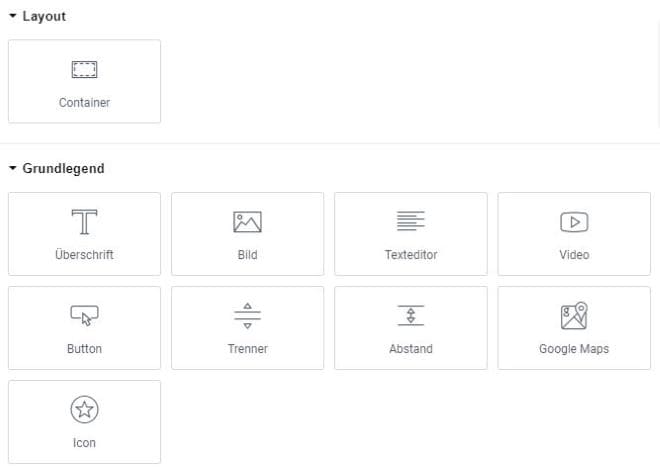
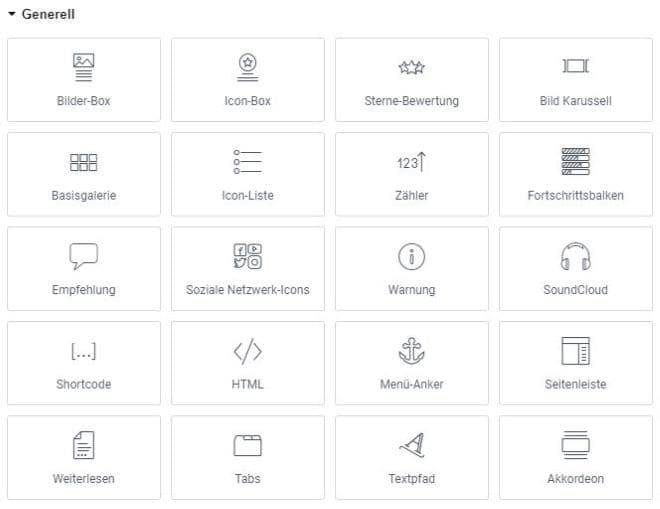
Außerdem kannst du 18 weitere Widgets, die WordPress zur Verfügung stellt, auch in Elementor nutzen. Leider lassen sich diese nicht so flexibel anpassen, wie die Widgets von Elementor. Also, wenn möglich, nutze besser die Widgets, die Elementor dir zur Verfügung stellt. Die Widgets von WordPress erkennst du ganz leicht an dem WordPress-Logo.

» globale Farben & Schriften
Du kannst beliebig viele Farben & Schriften für einen schnellen Zugriff festlegen. Und wenn notwendig, später mit wenigen Klicks Anpassungen vornehmen, die sich auf alle Elemente auswirken.
» Templates & Vorlagen abspeichern
Es ist möglich, ganze Seiten oder einzelne Abschnitte als Template abzuspeichern und diese auf anderen Unterseiten oder sogar Websites zu importieren.
» globale Widgets
Überschriften, Buttons und andere Elemente kannst du beliebig gestalten. Damit deine Website einheitlich bleibt und du dir Zeit ersparst, kannst du diese Anpassungen als Standard definieren.
» Animationen
Du kannst Animationen für einzelne Widgets oder ganze Abschnitte einrichten und so zum Beispiel ein einzelnes Bild von einer Seite einfliegen lassen oder einen ganzen Abschnitt mit kurzer Verzögerung einblenden lassen.
» Mobilversion unabhängig bearbeiten
Einer der meiner Meinung nach größten Pluspunkte von Elementor ist der, dass du Desktop-, Tablet- und Mobilversion unabhängig voneinander anpassen kannst. Zum Beispiel lassen sich einzelne Elemente in einer Version ausblenden, die Schriftgröße anpassen oder sogar die Reihenfolge verändern.
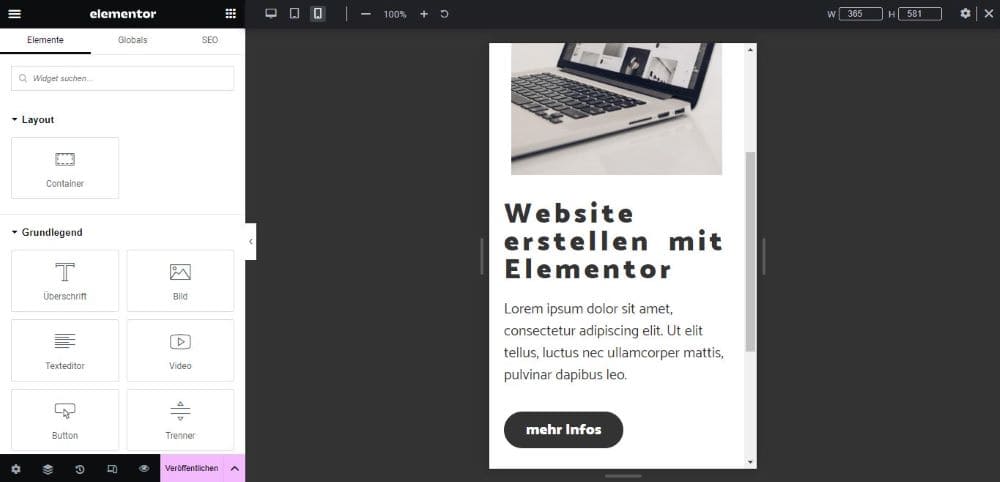
Mit der kostenlosen Version von Elementor bekommst du einen guten Einblick in die Benutzeroberfläche und die Funktionen von Elementor. Und kannst herausfinden, ob dir der Pagebuilder zusagt.
Die zusätzlichen Funktionen von Elementor Pro
» 48 weitere Widgets zur Gestaltung
Mit Elementor Pro kannst du 48 weitere Widgets zur Gestaltung deiner Website verwenden. Besonders nützlich finde ich die folgenden:
- Formular-Widget – um Kontaktformulare zu erstellen
- Reviews- oder Empfehlungs-Karussell-Widget – um Feedback deiner Kund*innen zu zeigen
- Paypal-Button-Widget – um Zahlungen per Paypal einzurichten
Und, wenn du einen Blog hast, dann auch noch diese hier:
- Beiträge-Widget – um auf deiner Startseite deine neuesten Blogbeiträge anzuzeigen
- Table of Contents-Widget – um in deinen Blogbeiträgen ein Inhaltsverzeichnis zu integrieren
- Suchformular-Widget – um eine Suchmöglichkeit für deinen Blog einzurichten
Hier ist die vollständige Übersicht über die zusätzlichen Widgets in Elementor Pro:
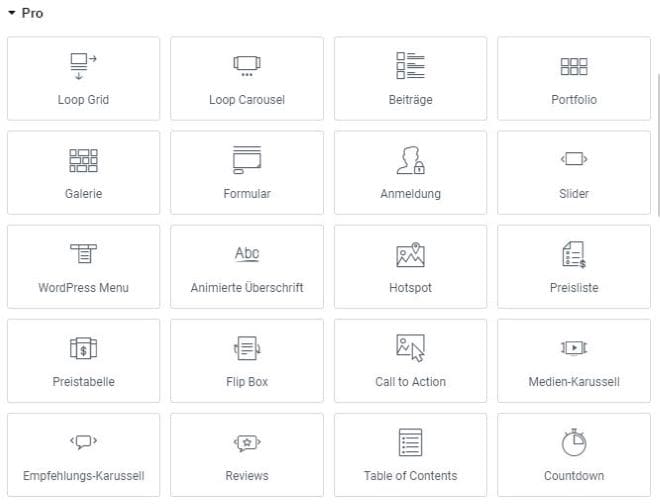

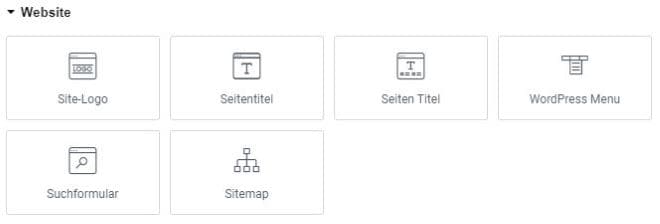

» Gestaltung von Header & Footer
Mit dem in Elementor Pro integrierten Theme-Builder und den zusätzlichen Widgets kannst du deinen Header & Footer ganz individuell gestalten. Der Header ist der Bereich auf deiner Website, der ganz oben ist und sich auf jeder Seite wiederholt und der Footer wiederholt sich auf jeder Seite am unteren Ende.
Du kannst mit der Pro-Version auch mehrere Header- & Footer-Varianten gestalten und festlegen, auf welchen Seiten welche Variante angezeigt werden soll.
» Popups erstellen
Du kannst mit Elementor Pro Popups erstellen und für diese alle möglichen Einstellungen vornehmen. Zum Beispiel festlegen, auf welchen Unterseiten sie erscheinen bzw. nicht erscheinen sollen, unter welchen Umständen sie eingeblendet werden sollen (z.B. wenn man bis zu einem bestimmten Punkt gescrollt hat) oder unter welchen Bedingungen sie nicht eingeblendet werden sollen.
» Templates & Vorlagen für einzelne Abschnitte und ganze Unterseiten
In der Pro-Version erhältst du Zugriff auf zahlreiche Vorlagen, die du für die Gestaltung deiner Website verwenden kannst.
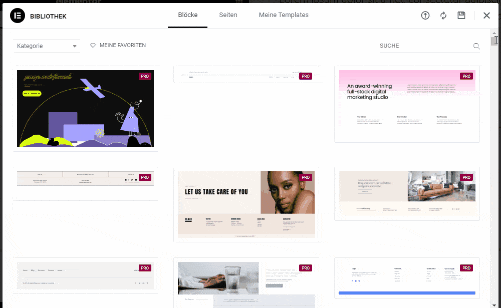
» Blog individuell gestalten
Mit dem Theme-Builder und den zusätzlichen Widgets kannst du das Design für Beitrags-, Archiv- und Suchergebnis-Seiten für deinen Blog komplett individuell einrichten.
Keine Sorge, du musst dich nicht bei jedem neuen Blogbeitrag um die Gestaltung kümmern, sondern kannst einfach drauflosschreiben. Das Beitrags-Bild, die Überschrift, der Text und das Beitrags-Bild werden dann automatisch in die Vorlage, die du mit dem Theme-Builder erstellt hast, eingebettet.
» Online Shop gestalten
Wenn du WooCommerce (ein beliebtest Plugin, um mit WordPress einen Online Shop zu betreiben) installiert hast, stellt Elementor dir zusätzliche Widgets zur Verfügung. Gemeinsam mit dem Theme-Builder kannst du damit das Design für deine Shop- und Produkt-Seiten nach deinen Wünschen gestalten.
» Support
Bei Fragen kannst du dich 24/7 an den Support von Elementor wenden oder du buchst dir einfach 90 Minuten Website-Hilfe, in der ich dir bei deinen Website-Problemen helfe und du Antworten auf deine Fragen bekommst.
Wann tut’s die kostenlose Version und wann sollte ich auf Elementor Pro upgraden?
Die kostenlose Version von Elementor ist keinesfalls nur ein Einblick in die Funktionen, sondern kann unter Umständen sogar ausreichen, um deine Website vollständig aufzubauen.
Wann reicht die kostenlose Version aus?
» Dir ist das Design nicht ganz so wichtig.
Insbesondere das Design von Header, Footer & Blog.
Du kannst mit der kostenlosen Version wirklich viel gestalten. Allerdings hast du keinen vollen Zugriff auf alle Widgets, die Elementor Pro bietet. Zum Beispiel hast du keine Möglichkeit, einen Slider, eine animierte Überschrift oder ein Empfehlungs-Karussell zu erstellen.
Außerdem kannst du in der kostenlosen Version deinen Header und Footer – also die Bereiche ganz oben und ganz unten auf deiner Website – nicht komplett individuell gestalten. Du bist also auf den Header- und Footer-Builder von deinem Theme angewiesen. Meistens sind die Design-Möglichkeiten dort beschränkt. Vor allem die, für die Mobilversion.
Auch, wenn du einen Blog einrichtest, bist du ohne Elementor Pro von den Design-Einstellungen deines Themes abhängig.
» Du bist bereit, zusätzliche Plugins zu installieren und nimmst dafür eine eventuell längere Ladezeit deiner Website in Kauf.
Da du keine Möglichkeit hast, Slider, Popups und Kontaktformulare zu erstellen, brauchst du zusätzliche Plugins, wenn du diese Funktionen nutzen möchtest. Die meisten Plugins verlangsamen deine Website, weil sie für deine Besucher*innen geladen werden müssen.
Warum solltest du auf Elementor Pro upgraden, obwohl die kostenlose Version schon so viel beinhaltet?
» Du willst das Design deiner Website individuell & flexibel anpassen.
Mit Elementor Pro kannst du nicht nur deine Unterseiten, sondern auch
- Header- & Footerbereich,
- Beitragsseiten für deine Blogbeiträge,
- Shop-Übersichts- & Produkt-Seiten und
- 404-Fehler-Seiten (die Seite, die angezeigt wird, wenn ein Link fehlerhaft ist)
individuell anpassen.
» Du willst von den zusätzlichen Widgets profitieren.
Du brauchst für das Design deiner Website keine weiteren Plugins zu installieren und verkürzt so die Ladezeit deiner Website. Die Möglichkeit, Popups, Kontaktformulare, Slider, Paypal-Buttons, animierte Überschriften, … zu erstellen ist bereits inkludiert. Schau dir hier nochmal alle zusätzlichen Funktionen von Elementor Pro an.
Was kostet Elementor Pro?
Elementor Pro kostet für eine Website 59 €. Das finde ich einen fairen Preis für die Funktionen, die du erhältst. Hier ist die vollständige Preis-Tabelle (Stand: Dezember 2023), falls du mehrere Websites erstellen willst:
| Essential | 1 Website Aufpassen: In diesem Plan sind seit Dezember 2023 leider keine Popups und auch einige andere Funktionen nicht mehr enthalten. | 59 € / Jahr |
| Advanced | 3 Websites | 99 € / Jahr |
| Expert | 25 Websites | 199 € / Jahr |
| Agnecy | 1.000 Websites | 399 € / Jahr |
Hier kannst du die aktuellen Preise von Elementor Pro* aufrufen.
Wenn du dir nicht sicher bist, starte einfach mit der kostenlosen Version. Wenn du siehst, dass du die zusätzlichen Funktionen benötigst, kannst du später noch immer zu Elementor Pro wechseln.
Was, wenn ich Elementor Pro kündigen will? Ist meine Website dann weg?
Aktuell ist es so, dass deine Website funktionsfähig bleibt, auch, wenn du Elementor Pro kündigst und deine Lizenz nicht verlängerst. Du kannst sie auch weiterhin bearbeiten. Neue Elemente aus der Pro-Version kannst du natürlich nicht hinzufügen.
Allerdings erhältst du ohne aktiver Lizenz keine Updates zu Elementor Pro. Diese sind auch wichtig, um eventuelle Sicherheitslücken zu beheben.
Es ist also möglich, Elementor Pro ohne aktiver Lizenz zu nutzen. Meine Empfehlung ist aber, dass du die 59 € jährlich in deine Website investierst und so auf der sicheren Seite bist.
Website-CoWorking angemeldet?
Im Website-CoWorking arbeitest du fokussiert an deiner Website. Wenn du in dieser Zeit Fragen hast, kannst du mir diese stellen. Oder mich und die anderen Teilnehmerinnen um Feedback bitten. Hier findest du die nächsten Termine & weitere Infos zum CoWorking.
Meine Erfahrungen mit Elementor & Elementor Pro
Ich habe bereits viele Websites mit Elementor Pro-Lizenz erstellt, aber auch welche ohne. Beides ist möglich. Mit der Pro-Version macht es mir persönlich mehr Spaß, weil es noch viel mehr Möglichkeiten gibt, um das Design anzupassen.
Sobald du einen Blog oder Online Shop erstellen willst, würde ich an deiner Stelle auf keinen Fall auf die Pro-Version verzichten. Sie bietet dir viel mehr Möglichkeiten und erleichtert dir den Aufbau enorm.
Meiner Erfahrung nach ist der Grund, warum viele Selbständige bald in Elementor Pro investieren, der, weil sie ihren Header- & Footer-Bereich individuell anpassen wollen.
Als Webdesignerin mag ich auch die Kommunikation von Elementor. Ich werde regelmäßig über Neuerungen am Laufenden gehalten und habe die Möglichkeit, eigene Vorschläge zu machen. Das Team hinter Elementor ist wirklich bemüht, diese Ideen aus der Community umzusetzen.
Die Unterschiede von Elementor zu Elementor Pro
| Elementor | Elementor Pro | |
|---|---|---|
| Widgets | 30 | 78+ |
| globale Farben & Schriften | ja | ja |
| Templates & Vorlagen abspeichern | ja | ja |
| globale Widgets abspeichern | ja | ja |
| Animationen | ja | ja |
| Mobilversion unabhängig bearbeiten | ja | ja |
| Header- & Footer Builder | nein | ja |
| Popups erstellen | nein | ja |
| Templates & Vorlagen | kleine Auswahl | große Auswahl |
| für Blog-Gestaltung geeignet | nein | ja |
| für Shop-Gestaltung geeignet | nein | ja |
| Support | nein | ja |
Kurz zusammengefasst:
Meiner Meinung nach ist der beste Start mit Elementor, dir die kostenlose Version einfach auf deiner WordPress Website zu installieren.
Kurzanleitung – Elementor in WordPress installieren:
Über den Menüpunkt „Plugins“ – „Installieren“ kannst du im Suchfeld rechts oben nach „Elementor“ suchen.
Das Elementor-Plugin wird dir relativ weit oben angezeigt. Halte einfach nach dem weinrot hinterlegten „E“ Ausschau und dem Titel „Elementor Webseiten-Baukasten“.
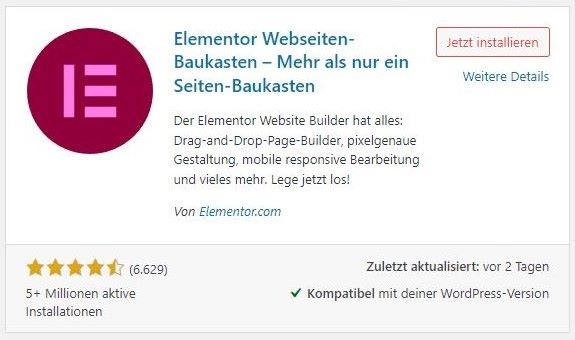
Installiere und aktiviere das Plugin. Erstelle eine neue Unterseite und probiere die Funktionen von Elementor einfach mal aus.
Kurzanleitung – Elementor Pro in WordPress installieren:
Wenn du dich für Elementor Pro entschieden hast, kannst du das Plugin über deinen Elementor-Account downloaden und in deinem WordPress-Dashboard hochladen.
Wie genau das funktioniert, zeige ich dir in einer kurzen Video-Anleitung.
Wenn du Hilfe brauchst oder Fragen hast, komm gerne für 0 € ins Website-CoWorking. Dort kannst du Elementor ausprobieren und mich direkt fragen, wenn du Hilfe brauchst.
Was ist Elementor?
Elementor ist ein Pagebuilder, auch Baukasten-System genannt. Damit kannst du Websites gestalten, ohne Programmierkenntnisse zu haben.
Ist Elementor für WordPress kostenlos?
Ja, Elementor kannst du kostenlos installieren und komplette Websites damit erstellen. Mit Elementor Pro, der kostenpflichtigen Version, hast du noch umfangreichere Möglichkeiten.
Wie teuer ist Elementor Pro?
Für eine einzelne Website kostet Elementor Pro 59 €. Es gibt auch Pakete für 3, 25 und 1.000 Websites.
Was passiert wenn Elementor pro ausläuft?
Deine Website bleibt funktionsfähig, wenn du deine Lizenz nicht mehr verlängerst. Allerdings erhältst du keine Updates mehr, wodurch Sicherheitslücken entstehen können.







2 Responses
Hallo Anita! Habe gerade schon auf deinen Newsletter geantwortet: Das ist genau mein Thema in den letzten Wochen. Ich arbeite schon von Beginn meiner Website (Frühjahr 23) mit elementor. Ich finde es total praktisch und einfach. Beim Gestalten meiner Blogbeiträge stoße ich allerdings häufiger an Grenzen, so dass ich schon länger überlege, auf die Pro Version upzugraden (denglish ;-)). Dein Beitrag war jetzt wieder ein Tropfen, der die Waage Richtung Upgrade schwenken lässt. Vielen Dank dafür, das habe ich noch gebraucht. Gerne nutze ich dafür deinen Link!
Liebe Grüße
Anke
Hi Anke, ich freu mich, dass dir mein Beitrag geholfen – und ja, vor allem beim Blog-Design ist Elementor eine seeehr große Hilfe 👍